- Autor Abigail Brown [email protected].
- Public 2023-12-17 06:58.
- Última modificação 2025-01-24 12:21.
O que saber
- O suplemento do Teams para Outlook é ativado automaticamente quando você instala os dois aplicativos.
- Permite que você entre em contato rapidamente com seus colegas usando o Teams ou adicione um espaço online a qualquer reunião.
- Apenas certifique-se de que o COM Add-in for Teams não esteja desabilitado.
Este artigo mostra como instalar o Suplemento do Teams para Microsoft Outlook, facilitando a criação de espaços online para suas reuniões do Outlook. Estas instruções funcionarão para o Outlook 2016 e 2019 e a versão atual do Office 365 no Windows e macOS.
Como instalar o complemento do Teams no Microsoft Outlook
Adicionar recursos do Teams ao Outlook usa um suplemento. No entanto, como o Teams e o Outlook são produtos da Microsoft, tudo o que você precisa fazer é instalar os dois programas para usá-los juntos.
Apenas certifique-se de fechar e reiniciar o aplicativo que foi instalado primeiro antes de abrir o segundo para garantir que o Add-in seja selecionado durante a inicialização.
Como usar o complemento do Teams para Microsoft Outlook
O suplemento do Teams fornece muitas funções úteis para o Outlook, conforme descrito nas seções a seguir.
Os itens abaixo exigem que você seja membro da mesma organização ou equipe. Por exemplo, se você tiver suas contas do Office 365 e do Teams por meio de seu empregador, poderá ver o status de seus outros colegas. Mas talvez você não consiga ver o status das pessoas de fora da sua empresa (nem eles podem ver a sua), a menos que você colabore em equipes juntos.
Contato Status da Equipe
Você poderá ver o status das equipes dos contatos status das equipes como parte de seus avatares. No canto inferior direito da imagem do contato, você verá um crachá e sua cor refletirá a do status dele no Teams. Por exemplo, verde significa disponível, enquanto vermelho significa atualmente em uma reunião. Você pode passar o mouse sobre o emblema para obter uma dica de ferramenta do status preciso, caso a cor por si só não seja suficiente.
Iniciar bate-papos e chamadas de áudio
Você também deve saber que passar o mouse sobre a foto ou avatar do contato fornece um pop-up com suas informações, como título ou e-mail addIniciar uma chamada de áudio ou bate-papo de texto com seus contatos a partir do pop-up quando você passa o mouse sobre ele seus avatares.
Adicionar salas do Teams às reuniões do Outlook
Finalmente, você pode adicionar rapidamente um espaço dedicado do Teams a qualquer reunião criada no Outlook clicando no botão Reunião do Teams que aparece na barra de ferramentas da faixa de opções para novas reuniões (conforme mostrado abaixo).
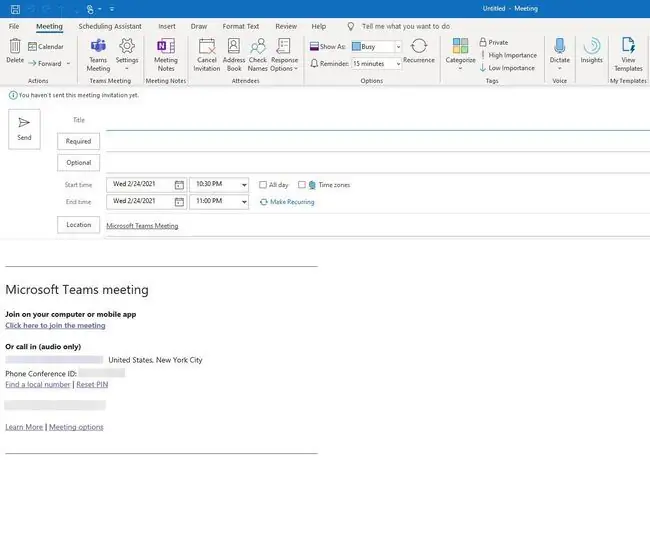
Ele fornecerá aos seus convidados um link para ingressar na reunião no dispositivo do Teams, bem como um número de discagem se a conta da Microsoft por meio da qual você recebe equipes assinar o serviço de voz.
Verificando o suplemento do Outlook Teams
Se por algum motivo você não estiver vendo os recursos descritos na última seção, pode haver um problema com seu Add-in. Felizmente, verificar é simples.
-
Primeiro, clique na guia Arquivo na barra de ferramentas da faixa de opções para ir para a área Backstage.

Image -
Em seguida, selecione Opções na parte inferior do menu à esquerda.

Image -
Agora selecione Suplementos do lado esquerdo da caixa de diálogo.

Image -
Você verá a tela mostrada abaixo. Certifique-se de que o Microsoft Teams Meeting Add-in para Microsoft Office não esteja listado na seção Suplementos de aplicativo desativados da lista.

Image -
Se for, selecione Suplementos Desativados na lista suspensa Manage e clique em Go.

Image -
Encontre Microsoft Teams Meeting Add-in para Microsoft Office na lista exibida, selecione-o, clique em Enable e clique em Fechar.
Depois de reativado, você deverá obter todos os excelentes recursos do Teams na próxima vez que reiniciar o Outlook.

Image






